win10调成16位色 教你win10调成16色的方法
发布时间:2019-03-27 13:15 来源:www.ushendu.com
我们电脑屏幕图像是由像素组成的,色味就是每个像素点上颜色的数据位数,我们所说的16位色是指由2的16次方种颜色组成。大家知道win10 怎样调成16位色吗?今天我就给大家介绍一下win10调节成16位色的方法,一起来看看吧。
1、右击桌面空白处,点击显示设置
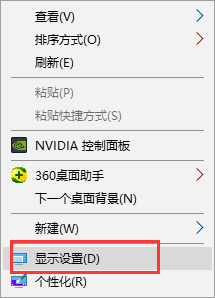
2、点击下方的高级显示设置
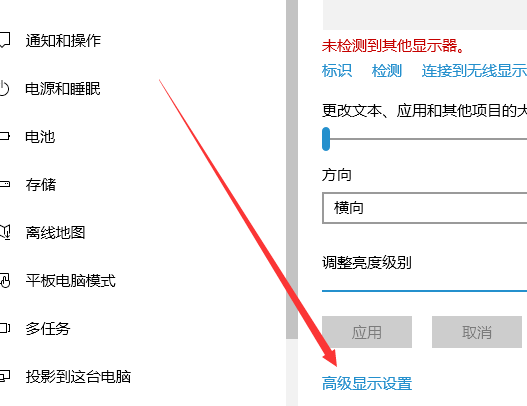
3、点击显示适配器属性
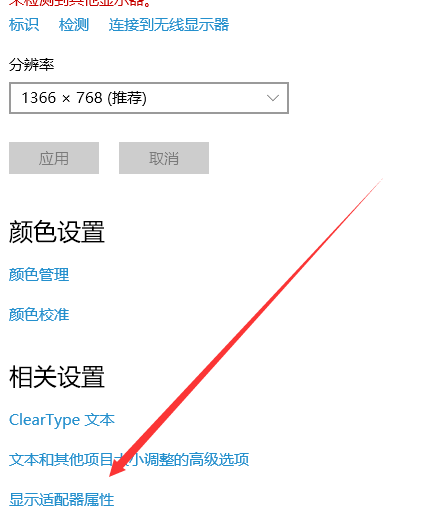
4、点击属性下的列出所有模式
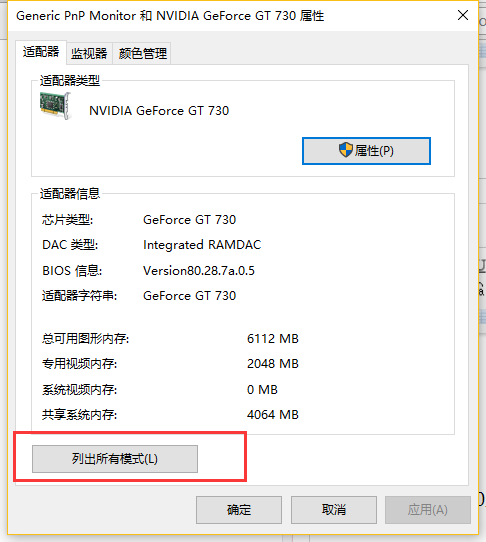
5、在此窗口下我们就可以选择对应的16位色了,可是win10模式下没有16位该怎么办呢?
6、右击需要以16色运行的程序上,选择【属性】

7、切换到 兼容性 选卡
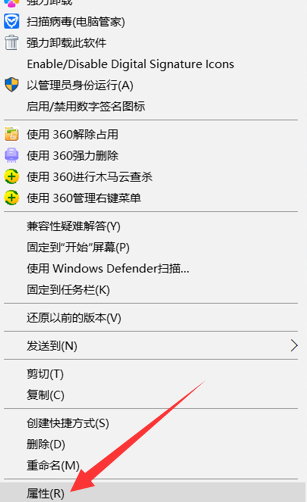
8、勾选 简化的颜色模式
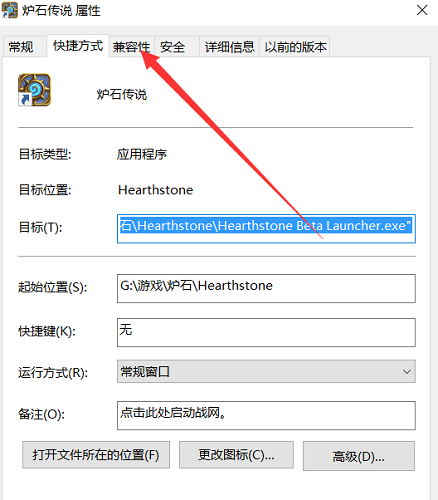
4、在颜色模式下面 默认是 8位(256色),打开下菜单,将其修改为 16位(65536)色,点击应用 ,确定
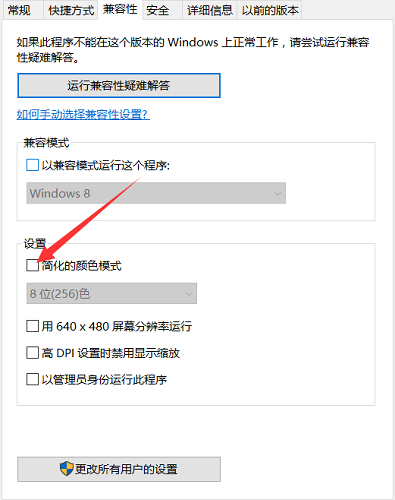
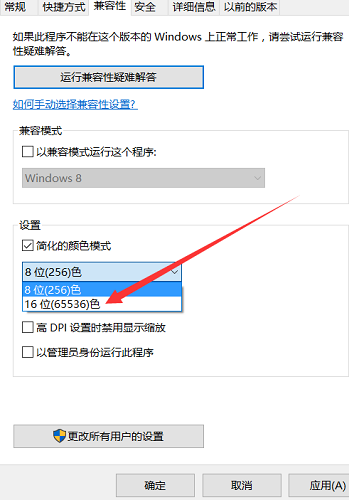
以上就是win10调成16位色 教你win10调成16色的方法的全部内容了。如果你也想知道win10调成16位色要用什么方法,不妨参考小编上述方法来解决哦。更多精彩教程请关注u深度官网。






